OneDrive Fetch를 사용하여 집에서 원격 액세스 파일
Microsoft의 OneDrive는 클라우드를 의미합니다모든 파일을 저장할 수 있으므로 어디에서나 액세스 할 수 있습니다. 또한 사무실에있는 동안 하루를 절약 할 수있는 강력한 가져 오기 원격 액세스 기능이 있습니다.
시나리오는 다음과 같습니다.
부서장과 중요한 회의가 있으며 프레젠테이션은 집의 컴퓨터에 있습니다. OneDrive에 업로드하지 않았으며 원격 데스크톱을 설정하지 않았습니다… 어떻게해야합니까?
OneDrive를 통해 해당 파일에 원격으로 액세스 할 수 있습니다 (예). OneDrive. 하지만 잠깐, OneDrive에 문서를 업로드하는 것을 잊었다 고 말하지 않았습니까?
이러한 시나리오의 경우 걱정할 필요가 없으며 OneDrive의 강력한 기능이 유용합니다. 페치 원격 액세스는 하루를 저장하는 데 도움이되는 기능입니다.
OneDrive 페치 사용
가져 오기 액세스를 사용하려면 OneDrive 아이콘을 마우스 오른쪽 단추로 클릭하고 설정을 선택하십시오.

그런 다음 확인란을 선택하십시오 이 PC에서 OneDrive를 사용하여 파일을 가져 오겠습니다.. 그게 다야! 설정할 소프트웨어 나 라우터 구성이 없습니다.
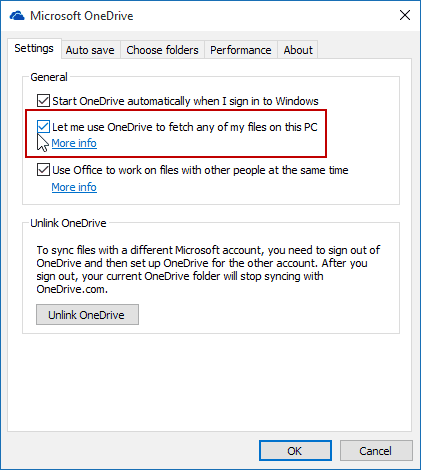
집에서 컴퓨터로 또는 사무실에서 컴퓨터로 파일에 액세스하려면 웹에서 onedrive.com의 OneDrive를 열고 아직 Microsoft 계정에 로그인하지 않은 경우 로그인하십시오.
그런 다음 왼쪽 창에서 필요한 파일이 포함 된 컴퓨터를 선택하십시오.
가져 오기 기능을 사용하면 사본을 다운로드 할 수 있습니다거의 모든 곳과 모든 장치에서 파일을 관리 할 수 있습니다. 로컬 C : 드라이브 및 연결된 네트워크 드라이브, 연결된 내부 또는 외부 드라이브의 파일에 액세스 할 수 있습니다.
또한 비디오를 스트리밍하고 브라우저에서 원격으로 사진을 볼 수 있습니다.
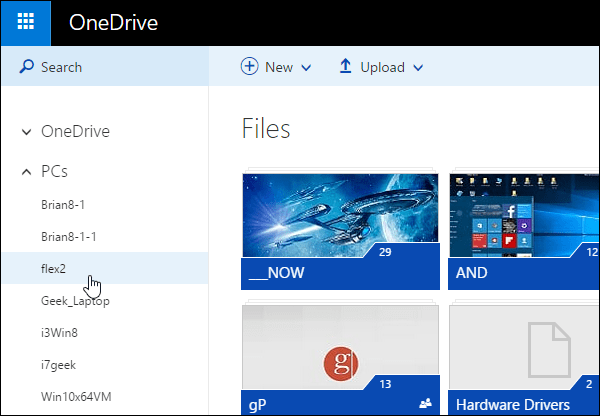
중대한: 실행중인 PC에서 파일을 가져올 수 없습니다Windows 8.1 또는 Mac 그러나 8.1 또는 Mac을 사용하여 파일에 액세스 할 수 있습니다. 가져 오기 기능이 작동하려면 원격으로 액세스하려는 컴퓨터의 전원이 켜져 있고 인터넷에 연결되어 있어야합니다.
요청되거나 인증 코드가 필요할 수도 있습니다. 페치 기능 사용은 Windows 10 시스템에서 가장 잘 작동합니다.
페치 액세스 및 문제 해결 단계 사용에 대한 자세한 내용은이 Microsoft 지원 페이지를 확인하십시오.










코멘트를 남겨주세요